インターネット上には多くのプロトコルが存在しますが、その中のひとつがHTTPです。 このプロトコルは、リクエストを送受信するために設計されています。 HTTP のセキュリティで保護されたバージョンが HTTPS です。 末尾のSはセキュアを意味します。 検索時の速さ以外にも、ユーザーはより高い安全性を求めています。 そのため、ほとんどのWordPressユーザーは、HTTPよりもHTTPSを使用することを好みます。 そのため、WordPressではHTTPSを強制しています。
この記事では、WordPressでHTTPのURLをHTTPSに転送する方法を説明する傾向があります。
WordPressのセキュリティを高める方法はたくさんあります。
- Why Move URLs from HTTP to HTTPS?
- Force HTTPS for WordPress login pages
- プラグインを使用してWordPressでHTTPSを強制する
- Force HTTPS Using wp-config.php
- Moving Other WordPress Pages to HTTPS
- From the WordPress Dashboard
- By Editing the .htaccess File
- Fixing CSS and JavaScript Lines
- Force HTTPS on WordPress Database (To prevent Mixed Content Error)
- Use SSL Checker for Remaining Mixed Content Errors
- Few Last Points
- Change the URLs in Google Search Console
- Change the URLs in Google Analytics
- Recreate WordPress sitemap
- まとめ
Why Move URLs from HTTP to HTTPS?
何よりも先に、この質問に答えなければなりません。 なぜ HTTP を HTTPS に変更する必要があるのでしょうか。
HTTPS は何年も前から存在しており、インターネットを使用しているほとんどの人はそれをよく理解しています。 ご存知のように、このプロトコルは、ユーザーとの間で送受信されるデータを暗号化します。 このように、HTTPSを使用するWebサイトは、通常のWebサイトよりもwaymoreセキュリティを持っています。 このようなGoogleなどの検索エンジンは、このプロトコルを持つWebサイトにpayextra注意を払う。 現実には、これらのウェブサイトは、あなたがsearchresultsページで通常のHTTPのウェブサイトを参照してくださいだろう、最初にaredisplayed。 したがって、それはウェブサイトのSEO.
それはHTTPを使用する必要がある理由だから2つの主な理由があります:
- それはほとんどawebsiteのセキュリティを保証します。
- Google は HTTPS プロトコルを持つ Web サイトに特に注目しています。
Force HTTPS for WordPress login pages
SSL 証明書について話すとき、それは通常あなたのウェブサイトが HTTPS プロトコルで読み込まれることを意味します。
この証明書は、セキュリティプロトコルとして機能します。 簡単に言うと、送信者と受信者の間の接続を保護します。
SSL証明書を使用していない場合、ブラウザは自動的に、彼らが訪問しようとしているウェブサイトが完全に保護されていないことをユーザーにメッセージを送信します。
SSLとHTTPSについて理解できたので、WordPressでこれらを有効にする方法を説明します。
プラグインを使用してWordPressでHTTPSを強制する
WordPressにこの機能を追加する最も簡単な方法の1つは、適切なプラグインを使用することです。
このプラグインを使用すると、任意のページのHTTPSを有効にすることができます。このプラグインは、任意のWebページと管理ページのHTTPSを有効にすることができます。 しかし、これらはすべて、完全にあなた次第です。
開始するには、まず、プラグインをダウンロードし、インストールし、有効化する必要があります。 WordPressのダッシュボードにアクセスします。 プラグインから「新規追加」をクリックし、検索ボックスでプラグインを探します。
また、WordPressの公式サイトからzipファイルをダウンロードし、WordPressにインストールすることも可能です。
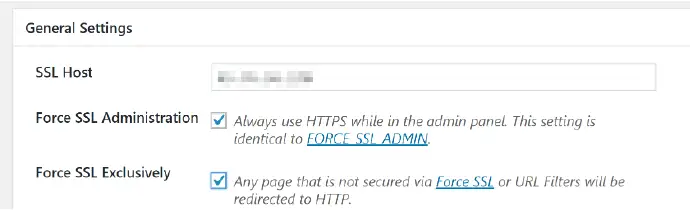
インストールが完了したら、itssettings.devに移動します。
まず、Force SSL Administrationにチェックを入れる必要があります。 これは、SSLでロードするWordPressダッシュボードを強制します。
次に、強制SSL Exclusivelyを有効にします。 これは、allofあなたのウェブページにHTTPSを追加します。 最後に、あなたはchanges.
次のステップは、thewebsite上の特定の投稿のHTTPSを有効にすることです保存していることを確認してください。 あなたはpluginhasが追加された新しいセクションが表示されるまでeditor.
Scrollダウンで特定のポストを開きます。 セキュアポスト」を有効にすることで、HTTPSはpost.1807>
NO PICTURE
Secure Child Posts allows HTTPS for all of the child posts.Once the changes are done, make sure you click on save changes.
To check if this feature is enabled on WordPress, enter yourURL with HTTP.
That can do it?
Force HTTPS Using wp-config.php
この方法は、特に管理ページにHTTPSを追加するためのものです。 この方法では、WordPress コアファイルを編集します。
あなたのホストの public_html フォルダで wp-config.php ファイルを見つけます。 それを右クリックして、「表示/編集」をクリックします。
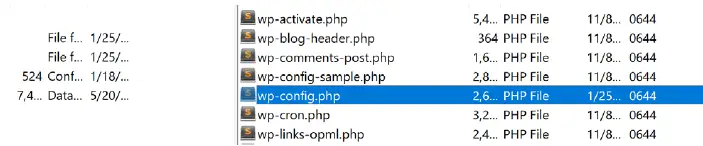
エディタで、「/*それはすべてです、編集を停止!」を見るまでスクロールダウンします。 Happy blogging */」と表示されるまでスクロールします。 この行はファイルの終わりを表します。以下のコードをコピーし、前述の行の直前に貼り付けます。

最初の行は、管理ページでHTTPSを強制的に実行します。
ただし、上記のプラグインを使用することで、これらを実行することができます。 このメソッドは、theWordPressコアfiles.
Moving Other WordPress Pages to HTTPS
上記のように、GoogleはWebsitewith HTTPSに余分な注意を払っている人々のために特にある。 しかし、これに関する統計はありません。 しかし、あなたがHTTPSに他のWordPressページを転送する方法を探している場合、我々は以下のintroducetwoの方法:
From the WordPress Dashboard
最初の方法では、我々はWordPressdashboardを使用する予定です。 設定]から[一般設定]に移動します。 その後、HTTPSto the WordPress URLs.
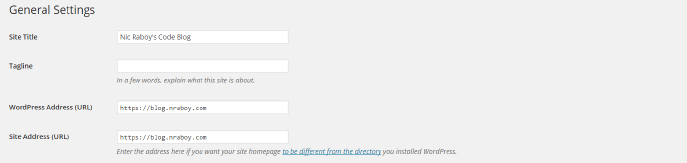
変更が完了すると、HTTPSがallWordPress URLsに追加されます。 ただし、アセットやJavaScript、CSSでエラーが発生する可能性があります。
By Editing the .htaccess File
上記のように、最初の方法では、WordPressダッシュボードから直接HTTPSを追加しています。 しかし、この方法では、アセット、JavaScript、および CSS でエラーが発生する場合があります。 これらのエラーにより、一部の URL が HTTPS ではなく HTTPS で読み込まれたままになります。
幸いにも、これらのアセットは修正できます。 これを行うには、.htaccess ファイルに数行のコードを追加する必要があります。 あなたのrootdirectoryでファイルを見つけ、それに下の行を追加します:
# BEGIN WordPress<IfModule mod_rewrite.c>RewriteEngine OnRewriteCond %{SERVER_PORT} !^443$RewriteRule (.*) https://%{HTTP_HOST}%{REQUEST_URI} RewriteBase /RewriteRule ^index\.php$ - RewriteCond %{REQUEST_FILENAME} !-fRewriteCond %{REQUEST_FILENAME} !-dRewriteRule . /index.php </IfModule>#END WordPressこのコードは、301 port.
Fixing CSS and JavaScript Lines
上記のように、あなたがtheWordPressダッシュボードからHTTPSにHTTP転送すると、あなたのCSSとJavaScriptファイルは壊れる可能性があります。 Whenevertheseこれらのファイルは、安全でないメッセージが表示されます呼び出されます。 しかし、心配しないでください、これは簡単にfixed.
一つの方法は、そのドメインにHTTPSを追加するには、ファイルの所有者に依頼することです。
- Download the file
- Look for HTTP.Download.Download.Download.Download.Download.Download.Download.Downloadの手順に沿って、ファイルをダウンロードします。// 364>
- Upload the file on yourwebsite
- Look for files and poststhat are using this file
- Change the URL to the newaddress
Force HTTPS on WordPress Database (To prevent Mixed Content Error)
Mixed Content errorを防ぐにはデータベースでHTTPlinksを編集すれば良いのですが、この場合、HTTPリンクを編集するのは大変です。 あなたは、Better Search Replaceプラグインを使用して検索し、link.
それがインストールされて有効化されたらプラグインを開くことができます。 検索] ボックスに http://yourwebsite.com と入力します。 その後、置換でボックスに、HTTPS https://yourwebsite.com.Finallyと新しいアドレスを入力し、変更を保存するには、検索/置換の実行をクリックします。 そうすることで、すべての ofthe 古い URL は新しい URL.
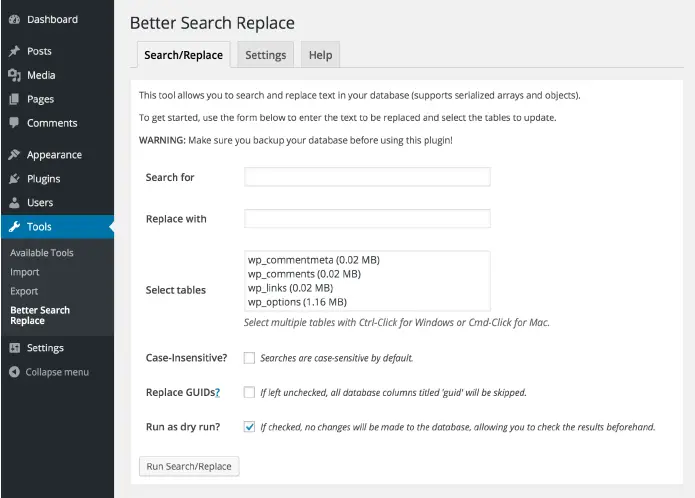
Use SSL Checker for Remaining Mixed Content Errors
Imagine there is two doors for a house.With a Marine.All rights reserved. 一方のドアがロックされ、もう一方のドアがロックされていない場合、家は安全ではありません。 セキュリティーのために、両方のドアを同時にロックする必要があります。 ここでも同じことが言えます。 最初のリンクがロックされているときは、他のリンクもロックする必要があります。
ページ、リンク、およびウェブサイトのiFrameと異なるセクションのすべてを見つけるために、あなたは多くの時間を費やす必要があります。 Web サイトに追加またはインストールした有効なテンプレート、プラグイン、コード、および画像は、見るべき場所です。 これらのすべては、HTTPSで読み込まれるべきである。
すべての安全でないファイルを見つけるために、WordPressのキャッシュプラグインを無効にする必要があります。 ブラウザのキャッシュを削除し、ブラウザをインコグニートモードで開いてください。 開発者ツールまたはインスペクタですべてのページをチェックします。 あなたは、ミックスコンテンツエラーを探しているshouldbe。 このエラーは次のようなものです:

Mixed Content エラーを検索した後は、SSL Checker ツールですべてを確認する必要があります。 多くのツールがありますが、JitBitをお勧めします。
Few Last Points
Change the URLs in Google Search Console
一度、HTTPからHTTPSにURLを変更しなければなりませんが、Googleのサーチコンソールへ向かう必要があります。 ここでは、新しいURL.Onceを入力する必要がありますGoogleのサーチコンソールを開くには、アドレスの変更が表示されます、thislinkは動作しない場合があります。 したがって、あなたは新しいプロパティを作ることが最も簡単な方法である代替howes.
を探すために必要です。 新しいプロパティを追加する]をクリックします。 HTTP と HTTPS の両方で URL を入力します。 古いURLを削除してソースとして使用しないことをお勧めします。
Change the URLs in Google Analytics
URL を HTTP から HTTPS に転送した後、GoogleAnalytics が HTTPS を追跡しているかどうかを確認します。 プロパティ]-[プロパティ設定]に進みます。 Default URL]ボックスで[HTTPS]を選択します。
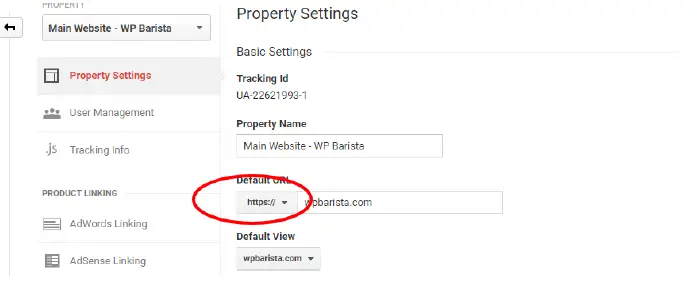
Recreate WordPress sitemap
WordPressでSSLを使用すると、新しいサイトマップが自動的に作成されます。 Yoast SEOプラグインを使用している場合、Googleのサーチコンソールで下記のリンクを使用するだけです。 (自分のウェブサイトのURLに変更してください)
https://mysite.com/sitemap_index.xml
まとめ
SSL証明書は、ユーザーとサーバー間のデータ転送を暗号化するものである。 しかし、SSLとHTTPSは、ウェブサイトのセキュリティを向上させるための2つの方法にすぎません。 WordPressのセキュリティを向上させる方法は他にもたくさんあります。